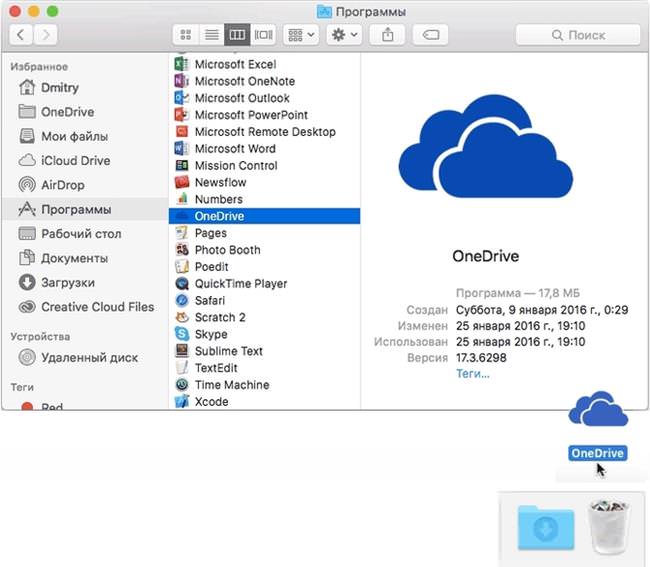Деякі починаючі користувачі macOS не знають про те, як видалити програму з пристрою. В цьому немає нічого складного, саме тому багато інструкції не блищать подробицями. У цій статті буде докладно розказано про видалення додатків. Однак, якщо користувач хоче просто вилучити утиліту нижній панелі, за нею необхідно клацнути ПКМ і вибрати «Прибрати з Dock».
Простий стандартний спосіб видалення
Самим легким і очевидним способом вирішення даної проблеми, буде відкрити папку з усіма програмами, зачіпати їх і перетягувати в кошик.
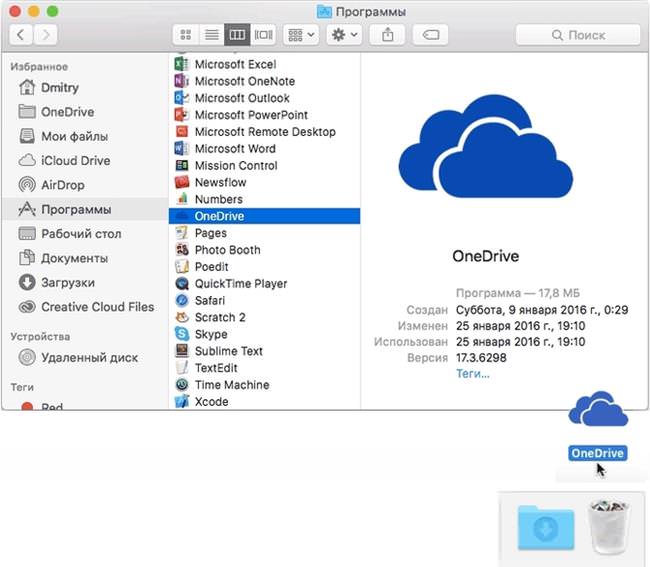
Також є й інший варіант цієї дії. Користувач може натиснути ПКМ на потрібній програмі, це дозволить викликати контекстне меню. Далі залишиться вибрати в ньому пункт «Перемістити в кошик», що дозволить виконати те ж саме дію.
Далі буде розказано простий спосіб стирання програм з launcpad. Для початку потрібно в нього зайти, після чого слід натиснути і утримувати іконку однією з утиліт. Через деякий час вони почнуть «вібрувати», і у тих програм, які можна стерти, з’являться відповідні позначення.
Цим спосіб варто користуватися для видалення звичайних і невеликих додатків. У більшості випадку, він добре працює для утиліт, які були скачані з фірмового магазину. В цьому випадку видалення відбувається гладко і чисто, а програми не залишають після себе в системі хвостів, однак варто перевірити, щоб не залишилося ніяких зайвих файлів в бібліотеці.

Складний спосіб видалення додатків
Однак, далеко не всі утиліти можна стерти подібним способом. Ті з них, які займають багато місця, видалити так не вийде. Зазвичай це утиліти, встановлені за допомогою окремих файлів, що завантажуються, схоже на те, як це відбувається в віндовс. Наприклад, це офіс, фотошоп, різні плеєри і так далі.
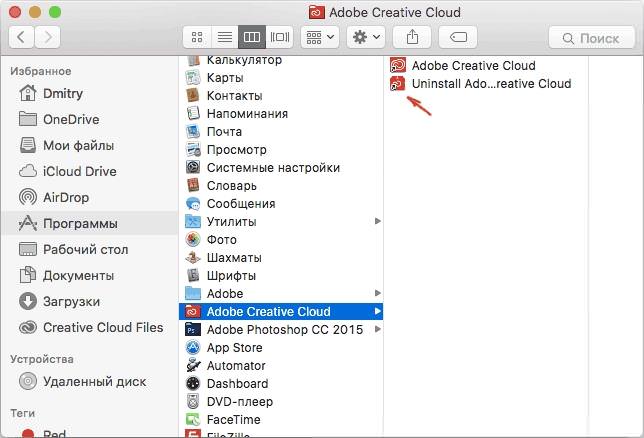
Як очистити iPhone від сміття
Деякі з них вийде видалити стандартними способами. Інші додатково зажадають стерти файли, які можуть залишитися після такого видалення. Деякі ж мають у своєму складі спеціальну програму, яка сама повністю видалить утиліту і зачистити всі сліди в системі.
Після стирання таких програм користувачеві не завадить зайти в Бібліотеку і перевірити, чи не залишили вони там що-небудь після себе, якщо якісь дані залишилися, і слід видалити. Також варто перевірити «Application Support» і «Preferences», в яких можуть виявитися хвости вже видалених програм.
Видалення вбудованих додатків
У більшості випадків, користувач при спробі стерти одне з вбудованих додатків отримає повідомлення про те, що це зробити неможливо, тому що воно необхідне для роботи самої операційки. Незважаючи на те, що така дія може серйозно порушити роботу ОС і привести до різноманітних збоїв, спосіб видалення вбудованих утиліт все ж існує.
Для початку, вам потрібно запустити утиліту Термінал, яку можна просто знайти через пошуковий рядок. У ньому спочатку слід ввести оператор cd /Applications/. Після цього можна вводити команду, яка безпосередньо видалить додаток, наприклад:
- sudo rm -rf Safari.app/
- sudo rm -rf FaceTime.app/
- sudo rm -rf Photo\ Booth.app/
- sudo rm -rf QuickTime\ Player.app/
Жодних оповіщень і повідомлень користувачеві надано не буде. Утиліта просто буде стерта з системи. У деяких випадках може знадобитися ввести пароль для підтвердження операції. При цьому, під час введення нічого відображатися не буде, проте символи все ж друкуються і вводяться на комп’ютері.
На цьому всі способи видалення програм з системи можна вважати закінченими.